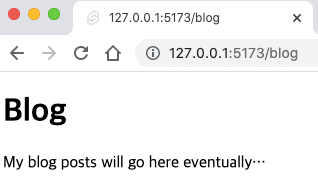SvelteKit Tutorial 1 - 폴더 라우팅, 다이내믹 라우팅, 페이지 레이아웃, 스코프트 스타일
December 17, 20228 minutes
안녕하세요?
SvelteKit 1.0이 나왔다는 소식을 듣고, 이제 본격적인 SvelteKit 공부에 전념해 보겠습니다.
본격적인 SvelteKit 개발을 위해 오늘은 가장 기본이 되는 블로그 시스템 만들기를 해보겠습니다.
설치
먼저, SvelteKit 설치해보겠습니다.
npm create svelte@latest my-app위와 같이 나오면 Skeleton project를 고르시기를 바랍니다.
최종적으로 계속 엔터를 치면 아래와 같이 완료됩니다.
이제 npm install 하고 개발 서버를 돌려볼까요?
SvelteKit은 최근 대세인 Vite를 이용합니다.
Vite는 기본 포트가 5173입니다.
헷갈리지 마시기 바랍니다.
위와 같이 나오면 SvelteKit 개발을 위한 사전 준비가 모두 완료되었습니다.
폴더 방식 라우팅
SvelteKit 라우팅 방식은 Next.js 13과 같은 폴더 방식 라우팅입니다.
제가 쓴 예전 글을 살펴보셨다면 SvelteKit이 2022년 8월 부터 폴더 방식 라우팅으로 바뀌었고, (+) 글자를 앞에 넣는다고 했었는데요.
폴더까지가 라우팅 주소가 되고 그 안에 +page.svelte 파일이 가장 기본이 되는 파일이 됩니다.
더 이상 index.svelte 파일은 사용하지 않으니 참고 바랍니다.
또 (+) 글자가 없으면 라우팅으로 인식되지 않으니 참고 바랍니다.
우리가 만들려는 블로그 시스템은 라우팅이 4개입니다.
/ ==> 루트 라우팅
/about
/blog
/contact
그러면 어떻게 폴더를 구성해야 할까요?
SvelteKit은 /src/routes 폴더 밑에 있는 걸 라우팅 하는데요.
/src/routes 폴더 밑에 해당 +page.svelte 파일을 만들면 됩니다.
먼저 루트 라우팅을 위한 /src/routes/+page.svelte 파일은 기본으로 작성되어 있고요.
그다음으로 about, blog, contact 라우팅을 위해 /src/routes 폴더 밑에 각각의 이름으로 폴더를 만들고 그 밑에 +page.svelte 파일을 아래와 같이 만들겠습니다.
<!-- about/+page.svelte -->
<h1>Hi, I'm from mycodings.fly.dev</h1>
<p>This is my about page.</p><!-- blog/+page.svelte -->
<h1>Blog</h1>
<p>My blog posts will go here eventually…</p><!-- contact/+page.svelte -->
<h1>Get in touch</h1>
<p><a href="mailto:me@my.tld">Email me!</a></p>위와 같이 코드를 작성했으면 아래와 같을 겁니다.
📂 src
┗ 📂 routes
┣ 📜 +page.svelte
┣ 📂 blog
┃ ┗ 📜 +page.svelte
┣ 📂 about
┃ ┗ 📜 +page.svelte
┗ 📂 contact
┗ 📜 +page.svelte
위와 같은 구조가 되어야 합니다.
이제 폴더 방식 라우팅이 재대로 작동하는지 한 번 볼까요?
제대로 작동하네요.
Layout
Next.js 13 버전과 비슷하게 Layout 파일도 제공해 주는데요.
/src/routes 폴더가 가장 기본이 되는 폴더입니다.
여기세 +layout.svelte 파일을 작성하면 어떻게 될까요?
바로 이 +layout.svelte 파일은 모든 라우팅에 기본으로 포함되게 됩니다.
바로 Nested Route인데요.
Next.js 13 버전에서 도입된 것과 같습니다.
사실 Remix Framework에서 처음 도입되어 큰 반향을 불러일으켰었는데요.
Nested Layout 이 이제 모든 meta 프레임워크에서 기본적으로 정착되는 모양새입니다.
그럼 이 +layout.svelte 파일에 무엇을 넣으면 좋을까요?
바로 Header와 Footer 처럼 반복되는 컴포넌트를 넣어주면 좋습니다.
/src/routes/+layout.svelte 파일을 아래와 같이 작성해 보겠습니다.
<!-- +layout.svelte -->
<header>Hi, I'm a header</header>
<main>
<slot />
</main>
<footer>Hello, I'm the footer.</footer>위 코드를 보시면 slot 이 보이는데요.
이 slot이 바로 Nested Layout을 위한 부분입니다.
Remix Framework에서는 Outlet이라 부르고, Next.js 13에서는 children 으로 사용됩니다.
위 그림을 보면 메인 라우팅에도 Layout이 적용되었네요.
그럼 하위 라우팅에도 적용되었을까요?
/about 주소에도 Layout이 잘 적용되었습니다.
Header 부분이 너무 이상한데요.
실제 코드로 수정해 보겠습니다.
+layout.svelte 파일에 넣을 Header 컴포넌트를 만들어 보겠습니다.
SvelteKit에서는 /src 폴더 밑에 lib 폴더를 만들고 또 그 밑에 components 폴더를 만들고 그 안에 Header.svelte 처럼 해당 컴포넌트를 작성 하는게 관례입니다.
📂 src
┣ 📁 routes
┗ 📂 lib
┗ 📂 components
┗ 📜 Header.svelte꼭 이럴 필요는 없는데요.
SvelteKit에서는 (+) 글자로 시작하지 않으면 라우팅으로 계산되지 않아서 그냥 원하는 곳에 (+) 글자 없이 Header.svelte라고 작성해도 됩니다.
또, 컴포넌트를 대문자로 시작할 필요도 없습니다.
그러나, 위와 같이 하는 게 나중을 위해 좋다고 하니까요, 관례를 따르도록 하겠습니다.
자 그럼 Header.svelte 컴포넌트 코드를 아래와 같이 작성합시다.
<!-- Header.svelte -->
<header>
<a href="/">Home</a>
<nav>
<ul>
<li>
<a href="/blog">Blog</a>
</li>
<li>
<a href="/about">About</a>
</li>
<li>
<a href="/contact">Contact</a>
</li>
</ul>
</nav>
</header>그럼 위와 같이 작성한 Header 컴포넌트를 +layout.svelte 코드에 삽입해 봅시다.
<!-- +layout.svelte -->
<script>
import Header from "../lib/components/Header.svelte";
</script>
<Header />
<main>
<slot />
</main>
<footer>Hello, I'm the footer.</footer>이제 어떻게 변했는지 살펴볼까요?
위와 같이 Header 부분이 잘 나오네요.
CSS Styling
Header 부분이 너무 이상한데요.
CSS 스타일을 적용해 보겠습니다.
Svelte는 CSS Style도 같은 파일 안에서 지정할 수 있습니다.
다시 Header.svelte파일을 열어서 아래와 같이 수정합시다.
<!-- Header.svelte -->
<header>
<a href="/">Home</a>
<nav>
<ul>
<li>
<a href="/blog">Blog</a>
</li>
<li>
<a href="/about">About</a>
</li>
<li>
<a href="/contact">Contact</a>
</li>
</ul>
</nav>
</header>
<style>
header {
padding: 1rem;
background: lightskyblue;
display: flex;
flex-wrap: wrap;
justify-content: space-between;
}
ul {
margin: 0;
list-style-type: none;
display: flex;
gap: 1rem;
}
a {
text-decoration: none;
color: inherit;
}
</style>svelte 파일은 원래 그냥 HTML 파일이거든요.
그래서 style 태그로 CSS 코드를 작성했습니다.
위와 같이 Header 부분이 CSS 스타일이 적용된 걸 볼 수 있습니다.
Scoped Style
위 그림에서 보면 메인 화면의 kit.svelte.dev 링크가 밑줄이 그어져 있습니다.
분명히 Header.svelte 파일에서 a 태그에 대한 CSS 코드로 text-decoration이 none이었거든요.
왜냐하면 SvelteKit에서는 CSS Style은 scoped style이 됩니다.
즉, Header.svelte 파일에 작성한 CSS 코드는 Header.svelte 파일에만 적용되기 때문입니다.
이게 왜 중요하냐면 CSS 코드를 클래스로 작성하지 않아도 된다는 얘기입니다.
물론 긴 코드일 때는 클래스로 작성하는 게 필요하겠지만 위 Header.svelte 코드처럼 간단한 코드일 경우 CSS 클래스 없이 태그값에만 CSS 스타일을 적용했습니다.
정말 획기적인데요.
Footer 컴포넌트 작성해 보기
여기서 직접 Header 컴포넌트처럼 Footer 컴포넌트도 작성해 보십시오.
<footer>Copyright@2022, mycodings.fly.dev</footer>
<style>
footer {
padding: 1rem;
font-weight: bold;
display: flex;
justify-content: center;
}
</style><!-- +layout.svelte -->
<script>
import Header from "../lib/components/Header.svelte";
import Footer from "$lib/components/Footer.svelte";
</script>
<Header />
<main>
<slot />
</main>
<Footer />+layout.svelte 파일에 Footer 컴포넌트를 삽입했습니다.
근데 Footer 컴포넌트를 import 하는 경로가 특이한데요.
$lib 로 시작했습니다.
SvelteKit에서는 $로 시작하면 경로가 /src 바로 밑이 되니 참고 바랍니다.
$lib는 /src/lib 와 같은 경로가 되는 겁니다.
Global styles
글로벌 스타일은 어떻게 적용할까요?
답은 간단합니다.
그냥 CSS 파일을 루트 레이아웃 파일인 +layout.svelte에서 import하면 됩니다.
먼저, /src/lib/styles 폴더 밑에 style.css 파일을 아래와 같이 만들어 봅시다.
/* style.css */
body {
margin: 0;
background: #eee;
color: #333;
font-family: sans-serif;
}
main {
padding: 1rem;
margin: 2rem auto;
max-width: 40rem;
}이제 이 파일은 루트 레이아웃인 +layout.svelte 파일에서 불러오면 끝납니다.
<!-- +layout.svelte -->
<script>
import Header from "../lib/components/Header.svelte";
import Footer from "$lib/components/Footer.svelte";
import "$lib/styles/style.css";
</script>
<Header />
<main>
<slot />
</main>
<Footer />좀 더 전체적인 페이지가 깔끔해졌습니다.
Markdown 패키지 설치하기
React에서 마크다운 패키지로 유명한 게 바로 mdx 패키지인데요.
Svelte 버전도 있습니다.
바로 mdsvex인데요.
이걸 설치하고 기본 세팅을 작성해 보겠습니다.
npm install -D mdsvex참고로 SvelteKit에서는 패키지가 전부 devDependencies로 설정됩니다.
그래서 -D 옵션을 썼고요.
Svelte는 컴파일러라서 그런 겁니다.
실제 package.json 파일을 열어보시면 devDependencies만 있는 걸 확인할 수 있을 겁니다.
mdsvex를 사용하기 위해서 svelte.config.js 파일을 수정해야 하는데요.
import adapter from "@sveltejs/adapter-auto";
import { vitePreprocess } from "@sveltejs/kit/vite";
import { mdsvex } from "mdsvex";
/** @type {import('@sveltejs/kit').Config} */
const config = {
// Consult https://kit.svelte.dev/docs/integrations#preprocessors
// for more information about preprocessors
extensions: [".svelte", ".md"],
preprocess: [
vitePreprocess(),
mdsvex({
extensions: [".md"],
}),
],
kit: {
adapter: adapter(),
},
};
export default config;위 코드를 보시면 .md 확장자도 바로 읽을 수 있게 지정했습니다.
실제 마크다운 파일이 제대로 작동되는지 한번 테스트 해 볼까요?
/src/routes/uses 폴더 밑에 +page.md 파일을 아래와 같이 만들어 봅시다.
# Uses
**Here's some stuff I use**
- SvelteKit
- VS Code
- Emojis 😎이제 개발 서버의 경로를 /uses로 들어가 볼까요?
위와 같이 마크다운 파일이 제대로 보입니다.
실제 .md 파일이 .svelte 파일처럼 작동하니까요.
아래 코드처럼 .md 파일 안에서도 Svelte 컴포넌트를 import하여 작성할 수 있으니 참고 바랍니다.
---
# frontmatter goes here
---
<script>
import SomeComponent from '$lib/components/SomeComponent.svelte'
</script>
# Markdown content here
<SomeComponent />
More markdown _here_!위와 같은 코드가 되면 실제로 마크다운 파일에서 다른 마크다운 파일을 import 할 수도 있습니다.
대단하네요.
블로그 시스템 준비
블로그 시스템을 준비해야 하는데요.
우리가 위에서 만든 blog 폴더 밑에 블로그 글을 작성해서 넣을 건데요.
여기서 라우팅(경로) 부분이 걸리는데요.
FM대로 하자면 blog 폴더 밑에 또 폴더를 두어 그 밑에 +page.md 파일을 작성해야 하는데요.
blog 밑에 폴더가 여러 개 있고 또 그 밑에 똑같은 파일 이름인 +page.md 파일이 있다는 건 조금 비효율적입니다.
그래서 저는 이 방법을 쓰지 않고, SvelteKit의 강력한 기능인 다이내믹 라우팅 방식을 써 보겠습니다.
일단 blog 폴더 밑에 모든 마크다운 파일을 집어넣습니다.
마크다운 파일 이름은 글 제목이 될 수 있겠죠.
그리고 다이내믹 라우팅을 위한 [slug] 폴더와 그 밑에 +page.svelte 파일을 만들겠습니다.
일단 테스트를 위해 마크다운 파일 이름은 아래와 같이 간단하게 했습니다.
📂 src
┗ 📂 routes
┗ 📂 blog
┣ 📜 +page.svelte
┣ 📜 +1.md
┣ 📜 +2.md
┣ 📜 +3.md
┗ 📂 [slug]
┗ 📜 +page.svelte이렇게 하면 1.md 파일의 주소는 /blog/1 이 되고, 2.md 파일의 주소는 /blog/2 가 됩니다.
그러면 다이내믹 라우팅에서 slug 부분을 해결해 줘야 하는데요.
Next.js 에서처럼 브라켓을 폴더 이름으로 사용합니다.
그러면 브라켓 안에 있는 이름이 다이내믹 라우팅의 params가 됩니다.
서버 사이드에서 데이터 가져오기
이제 본격적인 다이내믹 라우팅을 살펴보겠습니다.
폴더 방식 라우팅에서 +page.svelte 파일은 화면에 보여주는 UI인데요.
그럼 +page.svelte 파일을 로드하기 전에 미리 로드하는 자바스크립트 로직이 있으면 좋을 텐데요.
그래서 SvelteKit에서는 +page.js 파일 이름이 존재합니다.
이 파일은 +page.svelte 파일과 쌍을 이루는데요.
📂 src
┗ 📂 routes
┗ 📂 any-route
┣ 📜 +page.js -- Preloads data
┗ 📜 +page.svelte -- Renders the page즉, +page.js 파일에서 서버 사이드 상에서 데이터를 가져오던가, 아니면 다른 로직을 수행하고 export하면 +page.svelte 컴포넌트에서 받아주는 방식입니다.
그러면 우리의 다이내믹 라우팅인 [slug] 라우팅을 위해 이 폴더 밑에 +page.ts 파일을 작성해 보겠습니다.
타입스크립트를 쓰신다면. ts 파일 이름으로 해도 됩니다.
// src/routes/blog/[slug]/+page.ts
export async function load({ params }) {
const post = await import(`../${params.slug}.md`);
const { title, date } = post.metadata;
const content = post.default;
return {
content,
title,
date
}
}SvelteKit 에서는 load 함수가 존재합니다.
이 함수가 바로 서버 사이드단에서 실행되는 함수인데요.
위 코드를 보시면 우리가 경로로 /blog/1 이라는 주소로 이동한다면 params.slug 가 바로 1이 됩니다.
위에서 보시면 간단히 import로 마크다운 파일을 post 라는 변수로 불러왔고, 그 post 변수의 metadata를 이용해서 우리가 원하는 값을 얻고,
최종적으로 필요한 것만 return 했습니다.
그러면 이 +page.ts 파일이 return 한 걸 받는 쪽은 +page.svelte 파일이 되겠죠.
<!-- src/routes/blog/[slug]/+page.svelte -->
<script>
export let data;
</script>
<article>
<h1>{data.title}</h1>
<p>Published: {data.date}</p>
<svelte:component this={data.content} />
</article>+page.svelte 파일은 export let data; 라고 간단히 지정해서 원하는 값을 가져왔습니다.
참고로 1.md 파일의 내용은 아래와 같습니다.
---
title: Post One
date: "2021-12-14"
---
Hello, I am _Post One._
**Nice to meet you!**그럼 /blog/1 이라는 주소로 이동했을 때 다이내믹 라우팅이 재개로 실행되었는지 그 결과를 볼까요?
위와 같이 아주 잘 작동하고 있네요.
지금까지 SvelteKit의 가장 기본이 되는 부분을 blog 시스템으로 알아봤는데요.
다음 시간에는 서버사이드 관련 내용을 더 공부해 보도록 하겠습니다.
그럼.